网页阅读模式是一种浏览器功能,它可以将网页内容重新排版,以提供更清晰、易读的阅读界面,那么edge浏览器阅读模式怎么设置?下面就一起来看看吧。
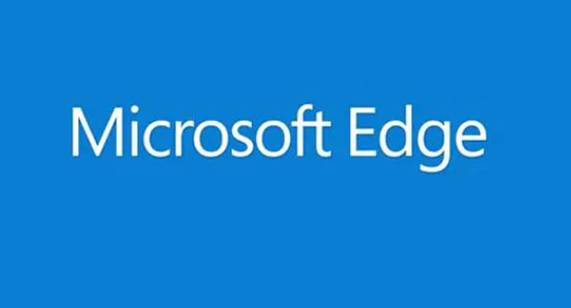
阅读模式设置方法介绍
1、我们先打开Edge浏览器软件,然后搜索自己想要的网页并进入网页页面
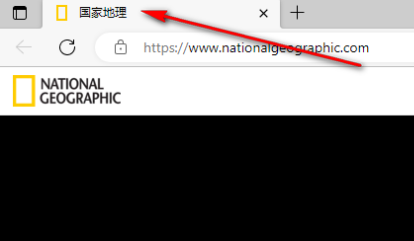
2、在网页页面中,我们选中页面上方的网址框,将鼠标光标放在网址的最前面,接着在网址的前面输入“read:”然后点击回车键打开新网页
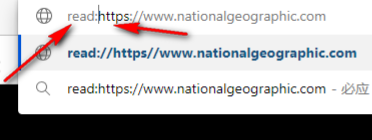
3、点击回车键之后我们进入阅读器模式,在该模式中我们可以点击选择“朗读此页内容”、对页面中的文字进行设置以及将文字拆分为音节并显示词性
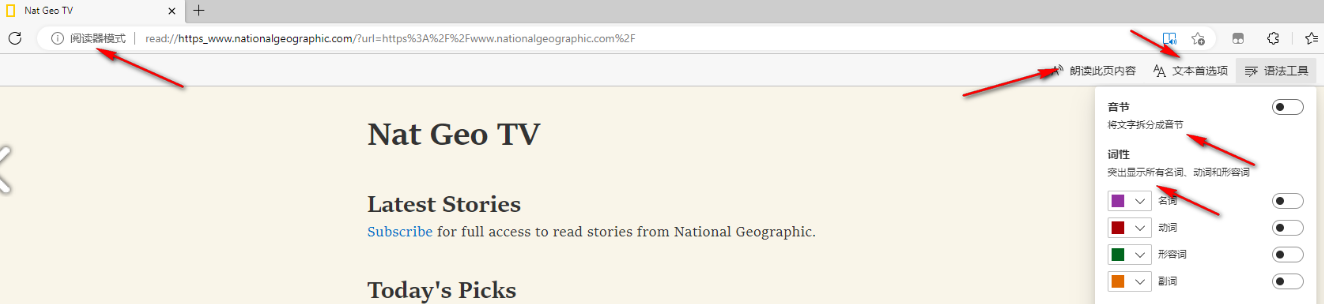
4、我们还可以点击“阅读偏好”选项,在该选项中我们可以设置“行聚焦”、“图片字典”以及对文章进行翻译
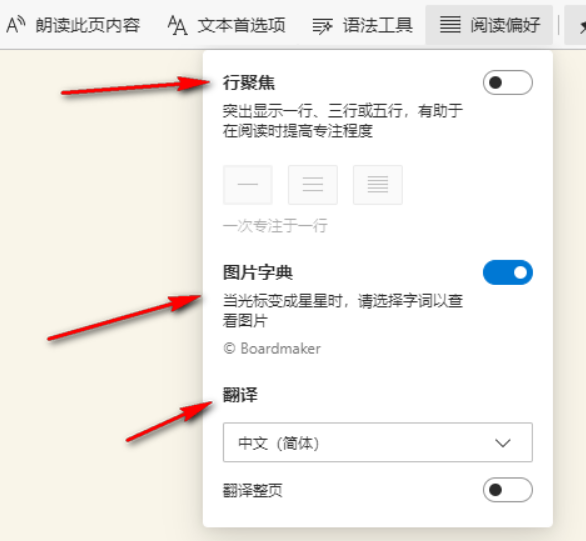
文明上网,理性发言,共同做网络文明传播者